在本快速入门教程中,按照指导步骤在 Visual Studio 2019 及更高版本中运行 Python 代码,而无需创建 Visual Studio 项目。 使用 Visual Studio 可以轻松地从文件夹打开和运行现有的 Python 代码。 在开发 Python 代码时,可以使用与选择项目时相同的功能和命令。
- 安装了 Python 工作负载支持的 Visual Studio。 有关详细信息,请参阅在 Visual Studio 中安装 Python 支持。
- 本快速入门中的说明适用于任何包含 Python 代码的文件夹。 若要遵循本文中所述的示例,请使用以下命令将 GitHub 存储库克隆到计算机:
不支持 Visual Studio for Mac。 有关详细信息,请参阅 Visual Studio for Mac 发生了什么情况?Windows、Mac 和 Linux 上的 Visual Studio Code 通过可用扩展与 Python 配合工作。
按照以下步骤在 Visual Studio 中打开包含现有 Python 代码的本地文件夹:
- 启动 Visual Studio。 在“开始”窗口中,选择“开始”列中的“打开本地文件夹”:
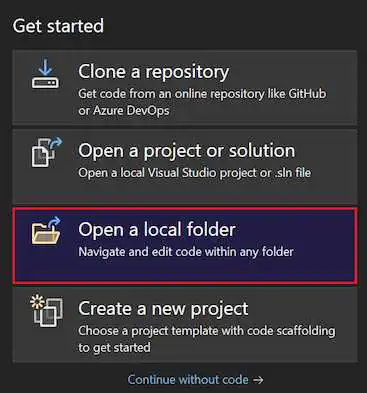
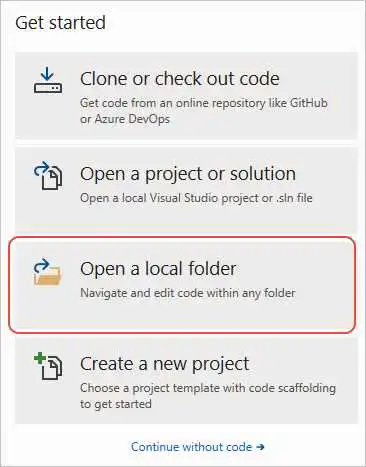
如果使用的是 存储库示例代码,请务必选中克隆文件夹中的 python3 文件夹。
如果 Visual Studio 已在运行,则可以选择“文件”>“打开”>“文件夹”。
- 浏览到包含 Python 代码的文件夹,然后选择“选择文件夹”:
- Visual Studio 会在解决方案资源管理器的文件夹视图中显示文件。 可使用文件夹名称左侧的箭头展开和折叠文件夹:
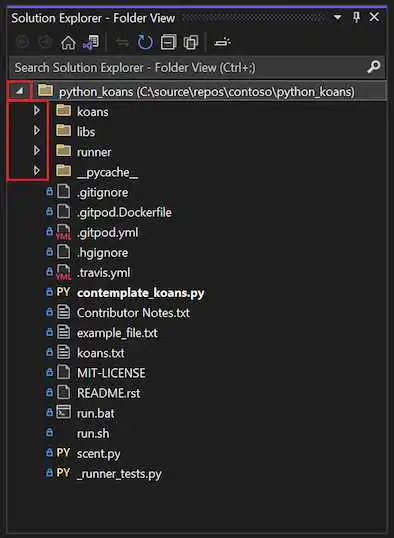
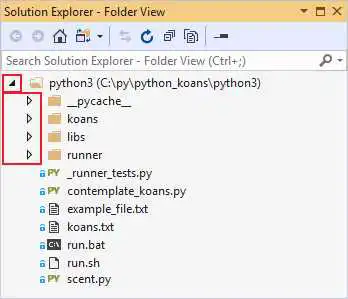
- 打开 Python 文件夹时,Visual Studio 将创建几个隐藏文件夹来管理与程序相关的设置。 若要查看这些文件夹(以及任何其他隐藏的文件和文件夹,如 .git 文件夹),请选择“显示所有文件”工具栏选项:
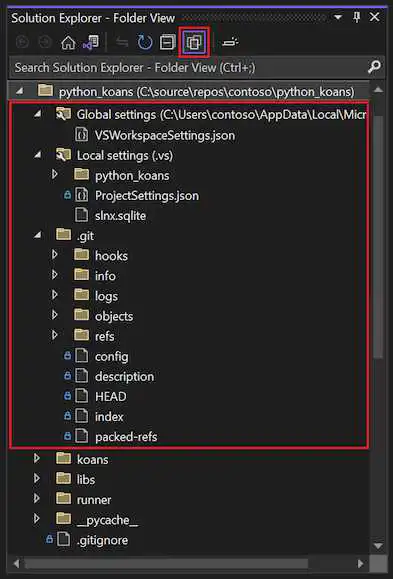

在 Visual Studio 中打开现有的 Python 代码后,可以运行该程序。 若要运行代码,需要标识 Visual Studio 执行程序的启动文件(启动项)或主程序文件。 在本例中,启动文件为 contemplate-koans.py。
- 在“解决方案资源管理器”中,右键单击 contemplate-koans.py 文件,然后选择“设置为启动项”:
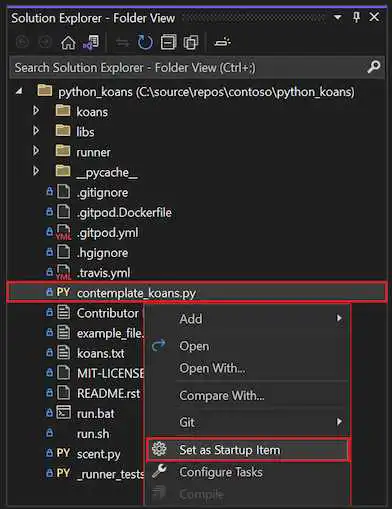
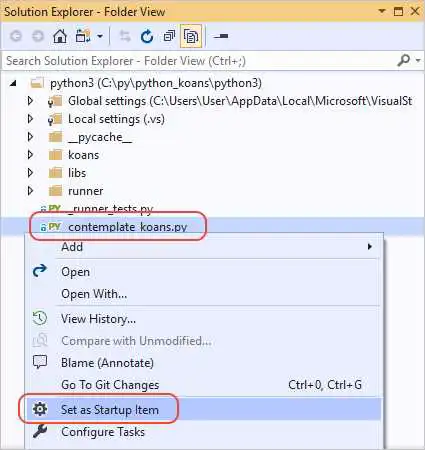
- 选择“调试”>“启动而不调试”或使用键盘快捷键 Ctrl+F5 运行代码。 还可以选择 Visual Studio 工具栏上启动项名称旁边的实心播放箭头。 此选项在 Visual Studio 调试器中运行代码。
对于所有这些启动方法,Visual Studio 会检测到启动项是 Python 文件,并自动在默认的 Python 环境中运行代码。 当前环境显示在工具栏上启动项名称的右侧。 在以下示例中,当前环境为 Python 3.11(64 位):

对于所有这些启动方法,Visual Studio 会检测到启动项是 Python 文件,并自动在默认的 Python 环境中运行代码。 当前环境显示在工具栏上启动项名称的右侧。 在以下示例中,当前环境为 Python 3.6(32 位):
如果在工具栏上看不到当前的 Python 环境,请选择“视图”>“其他窗口”>“Python 环境”。
- 程序运行时,Visual Studio 会打开一个命令窗口以显示程序输出:
- 可在不同的 Python 环境中运行代码:
- 展开 Visual Studio 工具栏中的当前 Python 环境下拉列表,然后选择所需的环境。
- 重启程序。
- 当准备好关闭 Visual Studio 中的代码文件夹时,选择“文件”>“关闭文件夹”。
默认情况下,Visual Studio 会运行作为该同一文件夹的根目录中的文件夹打开的 Python 项目。 但是,项目中的代码可能期望 Python 在子文件夹中运行。 当代码期望查找文件的位置不同于 Visual Studio 识别的默认配置时,尝试运行代码时可能会遇到错误。
假设打开存储库的 根文件夹,看到名为 python3 的子文件夹,其中包含一个名为 contemplate-koans.py 的 Python 文件。 将 python3/contemplate-koans.py 文件设置为启动文件。 运行代码时,你会看到一条错误,指出找不到名为 koans.txt 的文件。 发生错误的原因是 contemplate-koans.py 文件期望 Python 在 python3 文件夹,而不是在存储库根目录中运行。
在这种情况下,还必须将一行添加到启动配置 JSON 文件以指定工作目录:
- 在解决方案资源管理器中右键单击 Python (.py) 启动文件,然后选择“添加调试配置”:

- 在“选择调试器”对话框中,选择列表中的“默认”选项,然后选择“选择”:
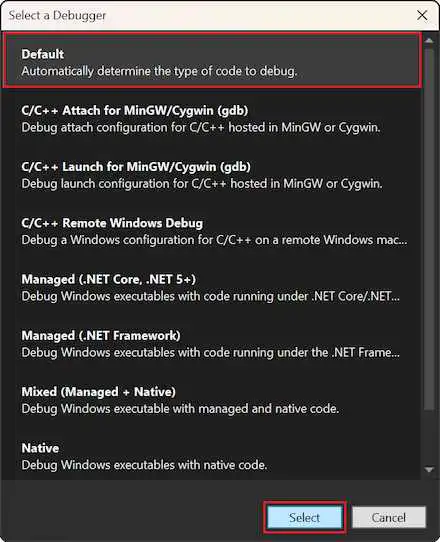
- Visual Studio 会打开名为 launch.vs.json 的文件,该文件位于隐藏的 .vs 文件夹中。 此文件描述项目的调试上下文。 若要指定工作目录,请为 属性添加一个值。 对于 示例,可以添加属性和值 :
- 将更改保存到 launch.vs.json 文件。
- 重新运行程序。 代码执行现在应在指定的文件夹中运行。
- 在解决方案资源管理器中右键单击 Python (.py) 启动文件,然后选择“调试和启动设置”:
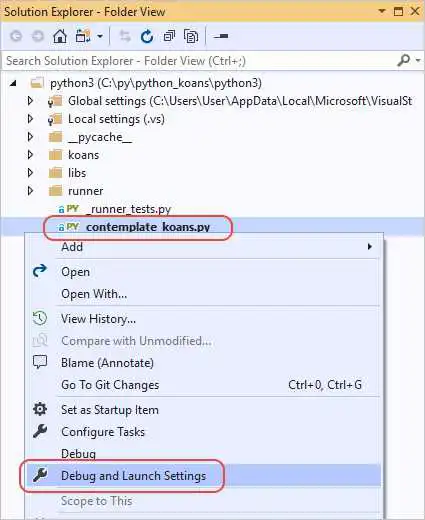
- 在“选择调试器”对话框中,选择列表中的“默认”选项,然后选择“选择”:
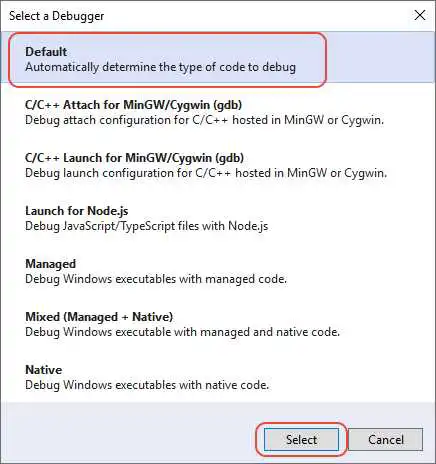
- Visual Studio 会打开名为 launch.vs.json 的文件,该文件位于隐藏的 .vs 文件夹中。 此文件描述项目的调试上下文。 若要指定工作目录,请为 属性添加一个值。 对于 示例,可以添加属性和值 :
- 将更改保存到 launch.vs.json 文件。
- 重新运行程序。 代码执行现在应在指定的文件夹中运行。
- 快速入门:从现有代码创建 Python 项目
- 快速入门:通过存储库创建 Python 项目
- 教程:在 Visual Studio 中使用 Python
版权声明:
本文来自互联网用户投稿,该文观点仅代表作者本人,不代表本站立场。本站仅提供信息存储空间服务,不拥有所有权,不承担相关法律责任。
如若内容造成侵权、违法违规、事实不符,请将相关资料发送至xkadmin@xkablog.com进行投诉反馈,一经查实,立即处理!
转载请注明出处,原文链接:https://www.xkablog.com/pythonbc/14245.html
